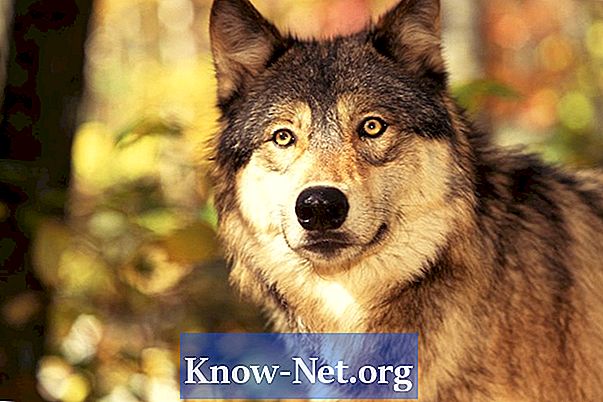Περιεχόμενο

Το πρόγραμμα Team Viewer επιτρέπει στο χρήστη να πραγματοποιεί συνέδρια και διαθέτει άλλες δυνατότητες που απαιτούν έναν υπολογιστή με κάμερα web και μικρόφωνο. Το σύστημα βασίζεται σε σύνδεση VoIP (voice over IP) για την πραγματοποίηση μετάδοσης ήχου. Για να γίνει αυτό, είναι απαραίτητο να υπάρχει αξιόπιστος εξοπλισμός. Εάν το πρόγραμμα δεν καταγράφει ήχο, θα πρέπει να ελέγξετε τόσο τον εξοπλισμό όσο και τη σύνδεση για να μάθετε γιατί.
Μικρόφωνο
Οι περισσότεροι τρέχοντες υπολογιστές διαθέτουν τώρα ένα ενσωματωμένο μικρόφωνο. Εάν ο εξοπλισμός σας δεν διαθέτει αυτήν τη λειτουργικότητα, θα χρειαστείτε ένα εξωτερικό μικρόφωνο, καθώς είναι αυτό που θα τραβήξει τον ήχο από τη μετάδοση. Χωρίς αυτό, το πρόγραμμα δεν θα πάρει κανένα ήχο. Βεβαιωθείτε ότι ο υπολογιστής σας έχει συνδεδεμένο μικρόφωνο εργασίας και ρυθμίστε το σωστά. Θα βρείτε τις ιδιότητες του μικροφώνου σας κάνοντας κλικ στην καρτέλα "Υλικό και ήχος" στον "Πίνακα Ελέγχου" του υπολογιστή σας. Όταν ανοίγετε το παράθυρο επιλογών "Ήχος" του υπολογιστή σας, θα δείτε την καρτέλα "Εγγραφή" στο επάνω μέρος. Εάν διαθέτετε μικρόφωνο που λειτουργεί, θα εμφανιστεί. Εάν συμβαίνει αυτό, κάντε διπλό κλικ στο εικονίδιο μικροφώνου και ελέγξτε ότι οι ιδιότητες της συσκευής έχουν ρυθμιστεί σωστά. Κάντε κλικ στην επιλογή "Επίπεδα" για να προσαρμόσετε την ευαισθησία του μικροφώνου σας.
Δοκιμή μικροφώνου
Τώρα που γνωρίζετε ότι το λειτουργικό σύστημα αναγνωρίζει το μικρόφωνό σας, το επόμενο βήμα είναι να το δοκιμάσετε με το "Sound Recorder". Μπορείτε να αποκτήσετε πρόσβαση σε αυτό μέσω του μενού "Έναρξη", κάνοντας κλικ στην επιλογή "Όλα τα προγράμματα" και στη συνέχεια στο φάκελο "Αξεσουάρ". Ανοίξτε τη συσκευή εγγραφής και χρησιμοποιήστε τη για να εγγράψετε τη φωνή σας. Εάν δεν ακούτε ήχο ή δεν έχετε μήνυμα σφάλματος, το μικρόφωνό σας δεν έχει ρυθμιστεί σωστά. Θα πρέπει να χρησιμοποιήσετε ένα εξωτερικό μικρόφωνο εάν η εσωτερική σας συσκευή αποτυγχάνει ή να αλλάξετε το μικρόφωνο εάν χρησιμοποιείτε ήδη μια εξωτερική συσκευή.
Σύνδεση VoIP
Το πρόγραμμα χρησιμοποιεί μια σύνδεση VoIP για τη μετάδοση ήχου μέσω του Διαδικτύου, παρόμοια με ένα τηλέφωνο. Όταν χρησιμοποιείτε το "Team Viewer", πρέπει να ξεκινήσετε μια σύνδεση με άλλο χρήστη και, στη συνέχεια, να ενεργοποιήσετε τον ήχο. Αυτό είναι ένα άλλο βήμα, καθώς η βασική σύνδεση είναι απλώς ένα παράθυρο συνομιλίας. Από τη συνομιλία, μπορείτε να επιλέξετε μια σύνδεση τύπου VoIP. Το "Team Viewer" παρέχει μια εφαρμογή για τη διαχείριση αυτής της λειτουργικότητας. Για να ξεκινήσετε τη μετάδοση, κάντε κλικ στην επιλογή "Ήχος / Βίντεο / Φωνή μέσω IP" στο μενού. Όταν ανοίξει η εφαρμογή, κάντε κλικ στο "Ροή ήχου τώρα".
Ρυθμίσεις VoIP
Αφού επαληθεύσετε ότι το μικρόφωνο λειτουργεί και έχει δημιουργηθεί η σύνδεση VoIP, εάν εξακολουθείτε να μην μπορείτε να ακούσετε τη μετάδοση ήχου, αυξήστε την ένταση του μικροφώνου στις ρυθμίσεις προγράμματος. Στην επάνω δεξιά γωνία της εφαρμογής υπάρχει μια σειρά στοιβαγμένων γραμμών. αυτό είναι το εικονίδιο για πρόσβαση στις επιλογές ήχου. Όταν κάνετε κλικ σε αυτό το κουμπί, θα εμφανιστεί μια επιλογή για να αυξήσετε την ευαισθησία του μικροφώνου. Ρωτήστε το άτομο με το οποίο προσπαθείτε να επικοινωνήσετε για να αυξήσετε την ένταση του ήχου του υπολογιστή σας.